DC200ULE
Preguntas frecuentes y solución de problemas |
Instrucciones para enviar a la máquina para cortar patrones creados en CanvasWorkspace para cortar o dibujar
Existen dos aplicaciones de CanvasWorkspace que le permiten crear y editar patrones de datos de corte o de dibujo para una máquina para cortar de Brother.
Para CanvasWorkspace, por favor proceda a CanvasWorkspace para PC.
Usted puede descargar CanvasWorkspace desde la sección Descargas. Por favor haga clic aquí para ir a la página de descargas.
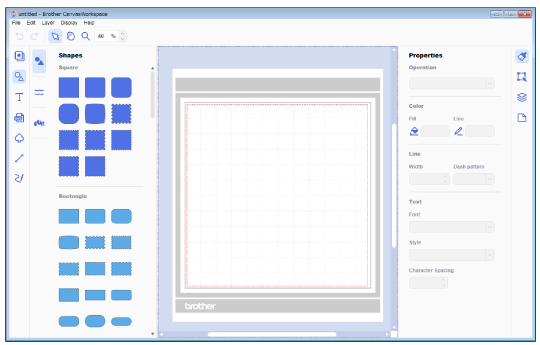
Para CanvasWorkspace para Web, proceda a CanvasWorkspace para Web.
Si utiliza una tableta, proceda a CanvasWorkspace para Web.
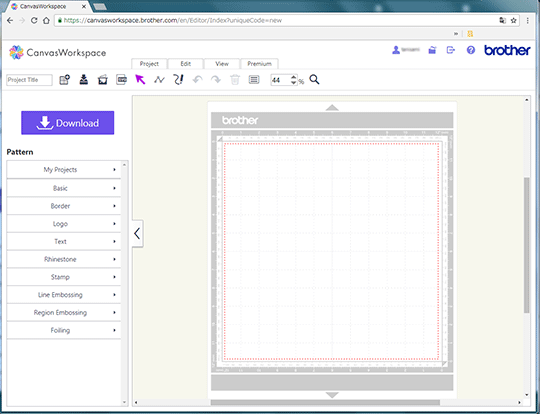
- Para más detalles acerca de cómo registrar su máquina, por favor refiérase a Acerca de CanvasWorkspace.
- Para detalles sobre las diferencias entre CanvasWorkspace para Web y CanvasWorkspace, refiérase a ¿Cuáles son las diferencias entre CanvasWorkspace para Web y CanvasWorkspace?.
- La pantalla que se muestra depende de su sistema operativo.
CanvasWorkspace para PC
Se puede enviar un patrón a la máquina para cortar utilizando los dos siguientes métodos.
- Enviar por medio de una conexión a la red inalámbrica
-
Enviar utilizando un cable USB
El cable USB se vende por separado.
Los accesorios incluidos varían dependiendo del modelo.
Enviar por medio de una conexión a la red inalámbrica
Un patrón creado en CanvasWorkspace se puede enviar a una máquina para cortar por medio de una conexión a la red inalámbrica.
Antes de utilizar este método, se deben realizar las siguientes operaciones de configuración.
-
La máquina para cortar y una computadora deben estar conectadas a través de una conexión a la red inalámbrica.
Para más detalles sobre cómo configurar la conexión a la red inalámbrica, por favor refiérase a Cómo configurar la conexión inalámbrica utilizando el nombre de la red inalámbrica (SSID) y la contraseña de la red (clave). - Se debe configurar ScanNCut Online. Para más detalles sobre ScanNCut Online, refiérase a Cómo registrar su máquina con CanvasWorkspace.
-
En CanvasWorkspace, cree el patrón que será cortado (o dibujado).
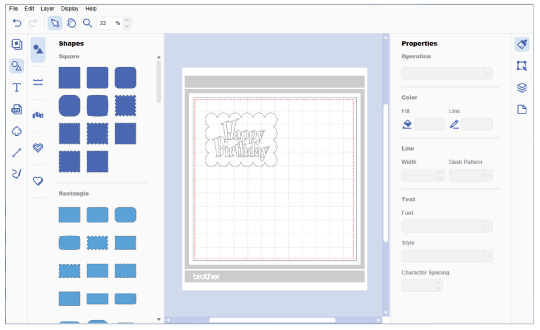
-
Seleccione [Exportar o transferir el archivo FCM] ("Export / Transfer FCM File") desde el menú Archivo ("File").
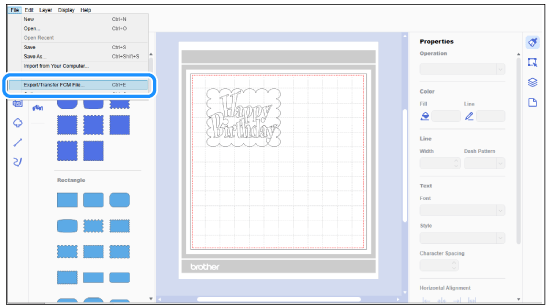
-
Seleccione [Transferir archivo FCM a través de Internet] ("Transfer FCM File via the internet").
Los datos del patrón son transferidos a la máquina para cortar.
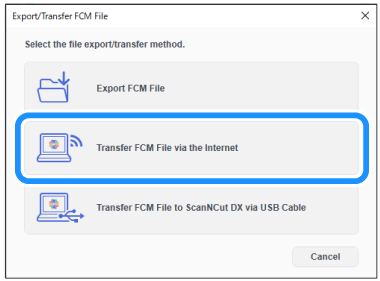
-
Haga clic en [OK].
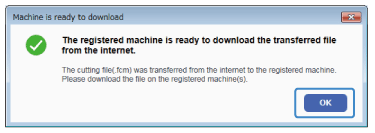
Registre su máquina en CanvasWorkspace para Web si aparece la siguiente pantalla.
Para detalles, por favor refiérase a Cómo registrar su máquina con CanvasWorkspace.
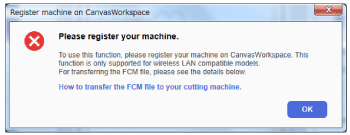
-
Inicie DesignNCut Manager y luego haga clic en Cargar datos ("Load data").
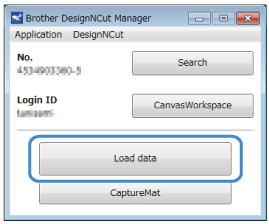
-
Haga clic en Cargar desde CanvasWorkspace ("Load from CanvasWorkspace").
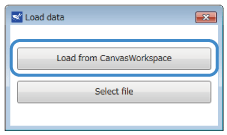
-
Revise que los datos enviados a la máquina para cortar en el paso 2 aparecen.
Especifique que las configuraciones para Operación ("Operation"), Velocidad (“Speed”) y Presión (“Pressure”), luego haga clic en Aplicar ("Apply").
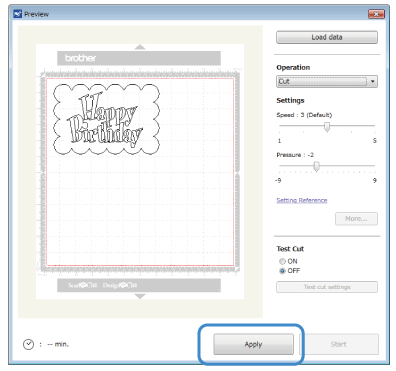
-
Adhiera el material al tapete y luego inserte el tapete en la máquina para cortar.
-
Instale el soporte de la cuchilla.
-
En DesignNCut Manager, haga clic en Iniciar ("Start") para empezar a cortar (o a dibujar).
Antes de cortar el material, asegúrese de realizar una prueba de corte (corte de prueba). Para más detalles sobre la prueba de corte, por favor refiérase a ¿Cómo realizar una prueba de corte? (Corte de Prueba).
Enviar utilizando un cable USB
-
Conecte la computadora y la máquina para cortar con un cable USB.
El ícono de "Disco extraíble" ("Removable Disk") aparece en la computadora en "Computadora (Mi computadora / Esta PC)" ("Computer (My computer / This PC))".
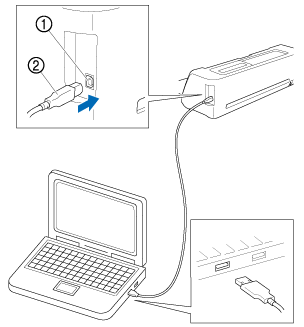
(1) Puerto USB para la computadora
(2) Conector de cable USB
-
En CanvasWorkspace, cree el patrón que será cortado (o dibujado).
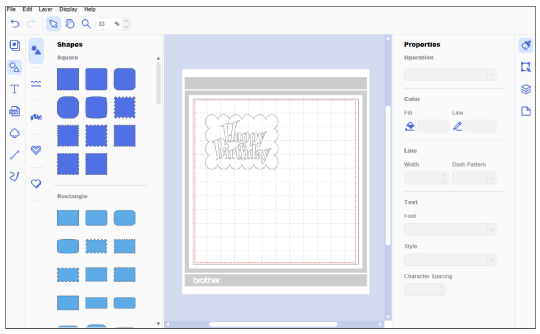
-
Seleccione [Exportar o transferir el archivo FCM] desde el menú Archivo.
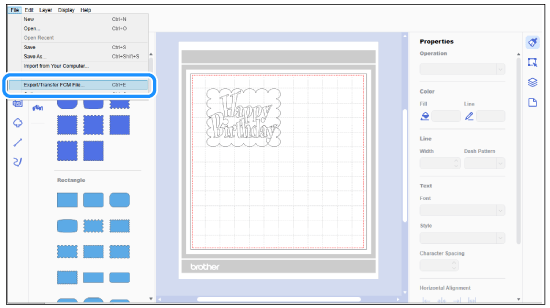
-
Seleccione el archivo [Exportar archivo FCM].
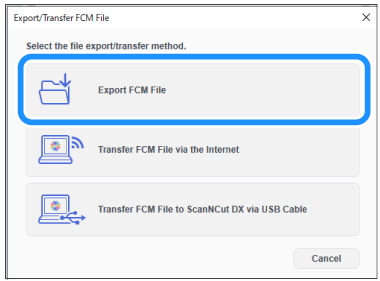
-
Guarde los datos del patrón en el “Disco extraíble”.
Los datos del patrón son convertidos a datos de corte y guardados como un archivo FCM.
-
Inicie DesignNCut Manager y luego haga clic en Cargar datos.
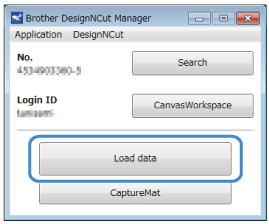
-
Haga clic en Seleccionar archivo ("Select file").
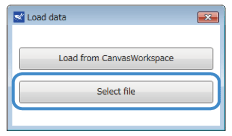
-
Seleccione los datos guardados en el paso 2.
-
Revise que las configuraciones para Operación ("Operation"), Velocidad (“Speed”) y Presión (“Pressure”), luego haga clic en Aplicar.
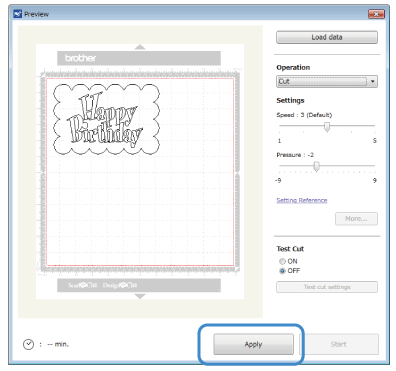
-
Adhiera el material al tapete y luego inserte el tapete en la máquina para cortar.
-
Instale el soporte de la cuchilla.
-
En DesignNCut Manager, haga clic en Iniciar para empezar a cortar (o a dibujar).
Antes de cortar el material, asegúrese de realizar una prueba de corte (corte de prueba). Para más detalles sobre la prueba de corte, por favor refiérase a ¿Cómo realizar una prueba de corte? (Corte de Prueba).
Preguntas frecuentes relacionadas
- Cómo registrar su máquina con CanvasWorkspace
- ¿Cómo configurar la conexión inalámbrica utilizando el nombre de la red inalámbrica ("SSID") y la contraseña de la red (clave)? (Configuración recomendada, instrucciones para computadora)
- ¿Cuáles son las diferencias entre "CanvasWorkspace para Web" y "CanvasWorkspace"?
- Acerca de CanvasWorkspace
